人気の左手デバイスである TourBox ではショートカットキーなどを設定したプリセットをエクスポート・インポートすることができる。TourBox はキーの数や組み合わせが非常に多く設定が大変なため、他人が作成したプリセットをインポートして利用できれば設定の手間が省ける。
クリエイター向け究極左手デバイス TourBox Elite 先行レビュー #PR | Lonely Mobiler
このページでは TourBox でエクスポート・インポートを行う方法を紹介しよう。
TourBox でプリセットのエクスポートを行う方法
TourBox Console を開いたら左上のプリセット一覧画面にあるエクスポートボタンをクリックしよう。
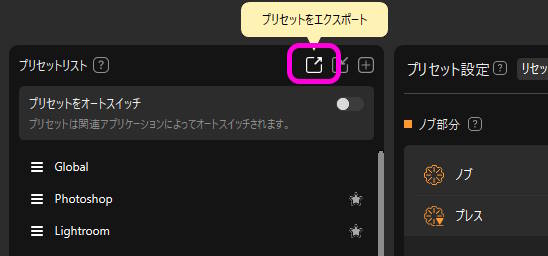
そうするとどのプリセットをエクスポートするかを選択する画面になる。エクスポートしたいプリセットにチェックを入れ、「エクスポート」を実行しよう。
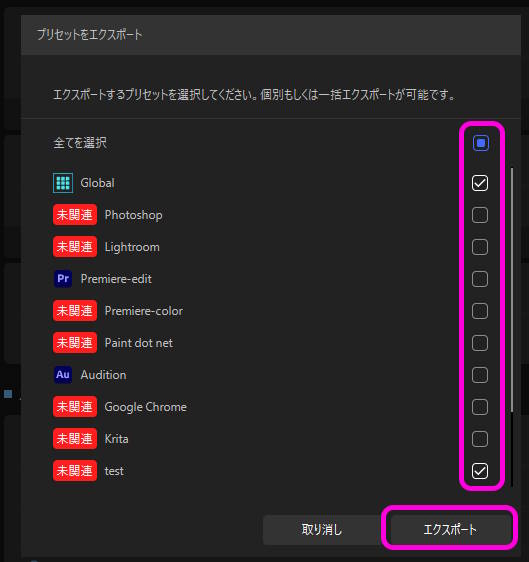
これでチェックを入れたプリセットがぞれぞれ tb ファイルとなる。
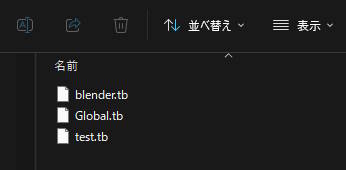
このファイルを利用して PC 移行時に設定を移したり、他人に TourBox の設定を共有することができる。
TourBox でプリセットのインポートを行う方法
プリセットのインポートも同様に TourBox Console の左上のプリセット一覧画面にあるインポートボタンをクリックしよう。
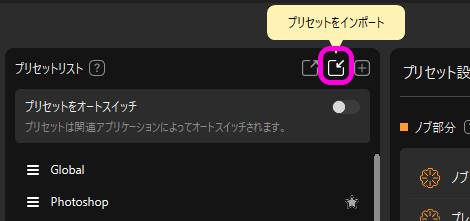
そうするとファイルを選択する画面になるので、tb ファイルを選択し、インポートを行おう。
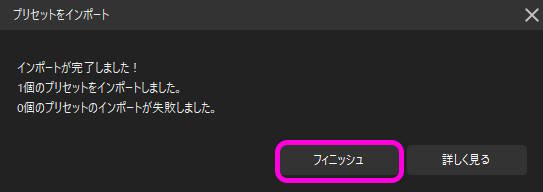
ファイルに問題なければ、このように「プリセットをインポート」というダイアログが表示される。
TourBox でプリセットをダウンロードする
TourBox ではデフォルトでも Photoshop や Premiere, Lightroom Classic, Clip Studio Paint, といった主要なソフトウェアに対応するプリセットが用意されているが、利用しているソフトによっては利用できない場合もある。また、プリセットの設定が自分にはしっくりしない場合もある。
そのような場合には、TourBox の公式ページを確認してみよう。TourBox のダウンロードページには、ソフトウェア毎にプリセットが用意されている。
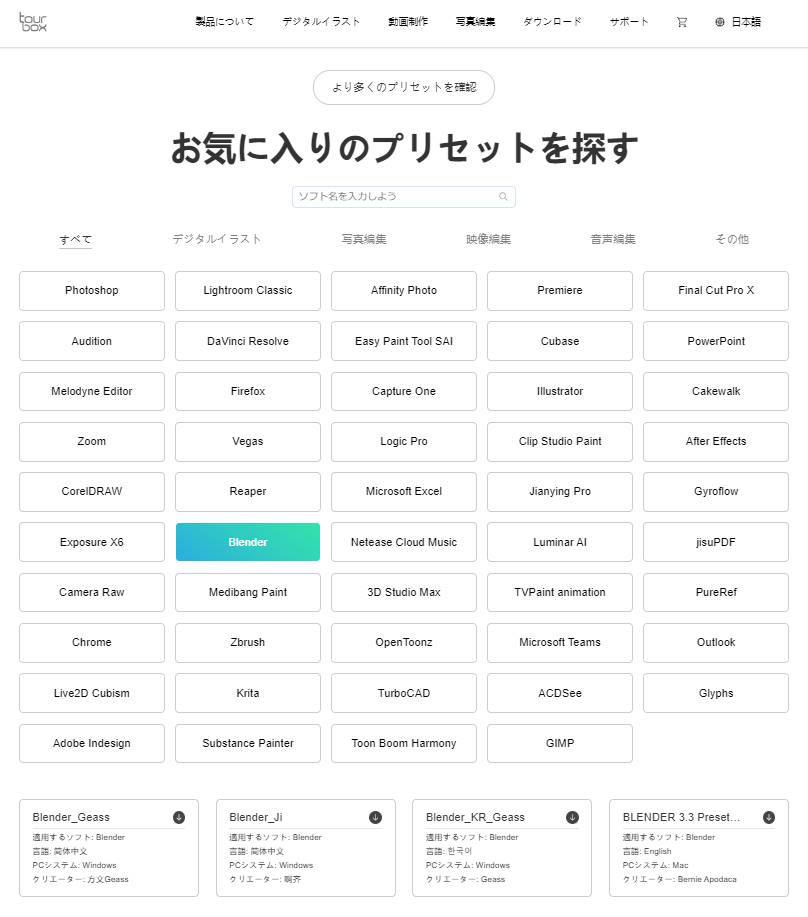
Photshop や Premiere, Clip Studio Paint といった主要なソフトだけでなく、Krita や GIMP のようなややマイナーなソフトのプリセットも提供している。ソフトウェアによってはプリセットの数も豊富なため、いくつか試して自分にあうものを探すと良いかもしれない。

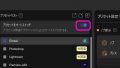
コメント